Valores com a função PARÂMETRO no Excel é uma função de busca, você indica qual item você pretende buscar e ela retorna um valor referente ao item pesquisado. Aqui no nosso site, temos um tutorial exclusivamente sobre essa função, veja: Função PARÂMETRO no Excel
Após você conhecer essa função, entenderá mais amplamente esse tutorial, onde vamos pesquisar por um item em uma tabela e retornar o valor total desse item, usando a função PARÂMETRO, função SEERRO e a função SOMA.
Por incrível que pareça precisaremos da função SEERRO para cobrir um erro que a função PARÂMETRO emitirá e com isso possibilitando a função SOMA ser aplicada.
Baixe a planilha para praticar o que foi ensinado neste tutorial:
Somando Valores Com a Função Parâmetro no Excel
Abaixo, temos uma tabela com alguns itens de informática e os respectivos valores de janeiro a fevereiro. Do lado direito temos o nome do item buscado “Teclado” e o valor total desse item que é o somatório de janeiro e fevereiro.
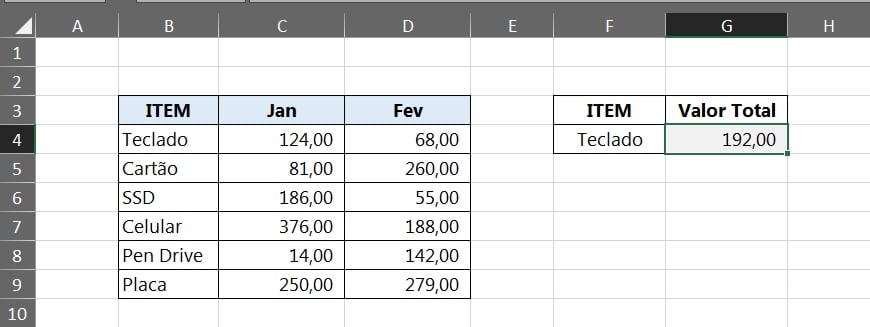
Esse resultado do valor total, foi fruto da função PARÂMETRO, SEERRO e SOMA.
Veja como é essa fórmula:
=SOMA(SEERRO(PARÂMETRO(F4;B4:B9;C4:D9);0))
Agora, veja a fórmula aplicada na planilha:
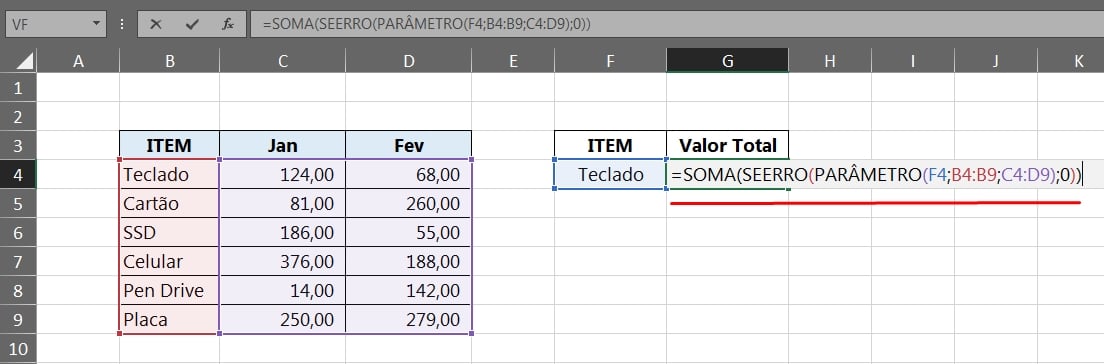
Vamos entender o que cada função realizou.
Função PARÂMETRO
Prestando atenção nas setas indicativas na imagem abaixo, temos:
=PARÂMETRO(F4;B4:B9;C4:D9)
- Na primeira sintaxe, temos a seta verde que seria qual item será pesquisado na tabela, no caso é o item que se encontra na célula “F4”;
- Na segunda sintaxe, existe a seta azul, no caso é onde iremos pesquisar pelo item buscado, então selecionamos o intervalo de itens de “B4:B9”;
- Na terceira sintaxe, temos a seta vermelha, que é onde o valor será retornado com base na pesquisa por item. Então selecionamos todo o intervalo de valores da tabela de “C4:D9”.
Função SEERRO
Ao finalizar a função PARÂMETRO, inserimos a função SEERRO no início dela:
=SEERRO(PARÂMETRO(F4;B4:B9;C4:D9);””)
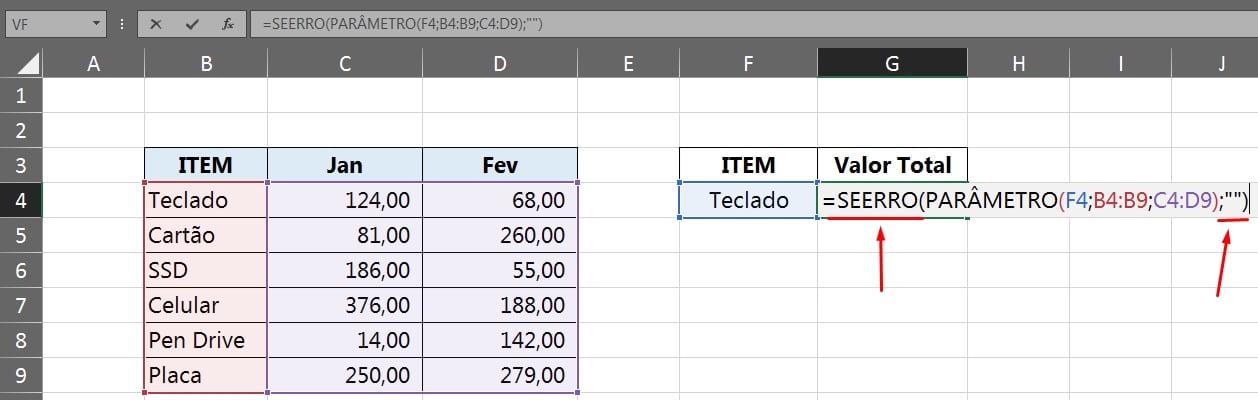
A função PARÂMETRO, emitirá um erro nos demais itens que não são de acordo com o item pesquisado “Teclado”, por esse motivo usamos a função SEERRO, para substituir o erro por vazio, que são duas aspas duplas. Veja mais sobre essa função: Função SEERRO no Excel
Função SOMA
E para finalizar, usamos a função SOMA para somar os totais correspondentes ao item pesquisado. Veja:
=SOMA(SEERRO(PARÂMETRO(F4;B4:B9;C4:D9);””))
Ela vai se encarregar de somar todos os valores. Agora é só pressionar as teclas “Ctrl + Shift + Enter” para confirmar a fórmula nas versões do Excel anteriores ao 365 e pressione “Enter” para confirmar a função se você estiver usando o Microsoft 365.
E por fim, temos o total referente ao item pesquisado:
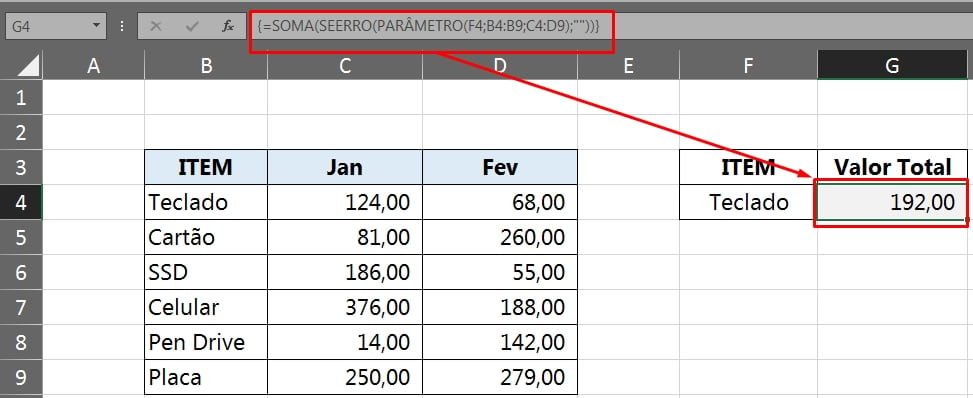
Foi parecido com a função SOMASE, você pode trocar a função SOMASE por essa fórmula que fizemos, caso seja do seu interesse.
Curso de Excel Completo: Do Básico ao Avançado.
Quer aprender Excel do Básico ao Avançado passando por Dashboards? Clique na imagem abaixo e saiba mais sobre este Curso de Excel Completo.
Por fim, deixe seu comentário sobre o que achou, se usar este recurso e você também pode enviar a sua sugestão para os próximos posts.
Até breve!

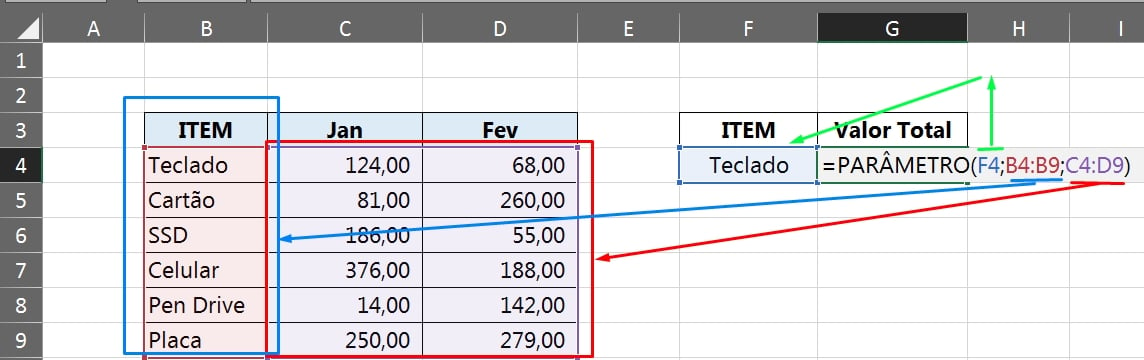





![COMO-FILTRAR-ITENS-ENTRE-DOIS-VALORES-NO-EXCEL-[FUN;CÃO-FILTRO] Como Filtrar Itens Entre Dois Valores no Excel [Função FILTRO]](https://ninjadoexcel.com.br/wp-content/uploads/2023/11/COMO-FILTRAR-ITENS-ENTRE-DOIS-VALORES-NO-EXCEL-FUNCAO-FILTRO-304x170.jpg)


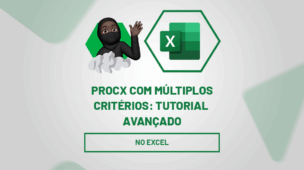




![TESTE-INTERMEDIARIO-DE-EXCEL-RETORNE-O-PRIMEIRO-VALOR-E-ULTIMO-VALOR-DA-LISTA Retornar Primeiro Valor e Último Valor da Lista [Teste Intermediário de Excel]](https://ninjadoexcel.com.br/wp-content/uploads/2023/08/TESTE-INTERMEDIARIO-DE-EXCEL-RETORNE-O-PRIMEIRO-VALOR-E-ULTIMO-VALOR-DA-LISTA-304x170.jpg)